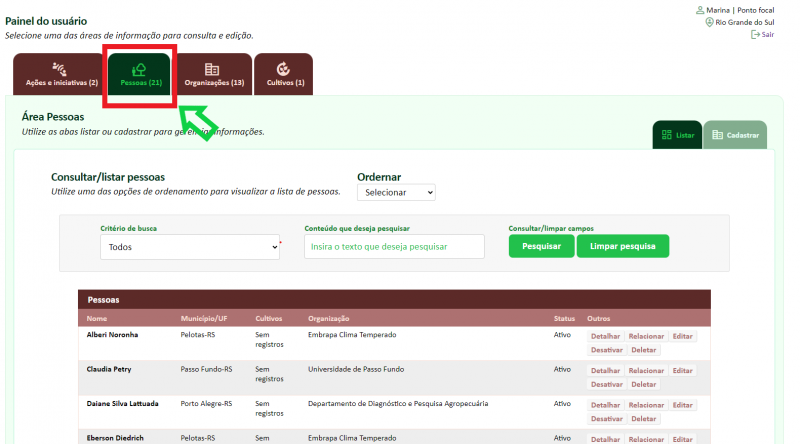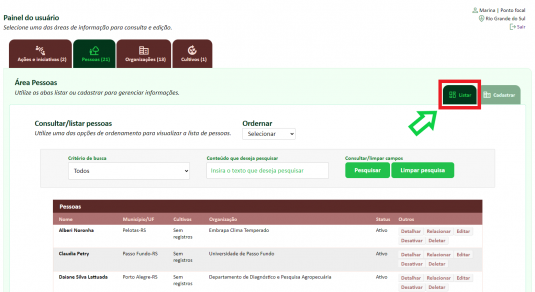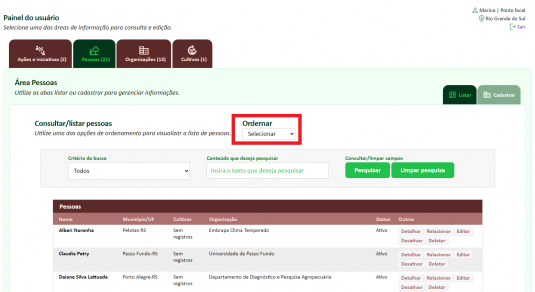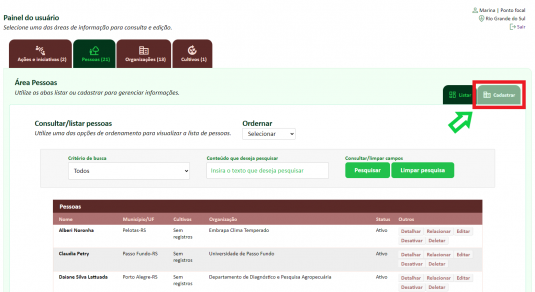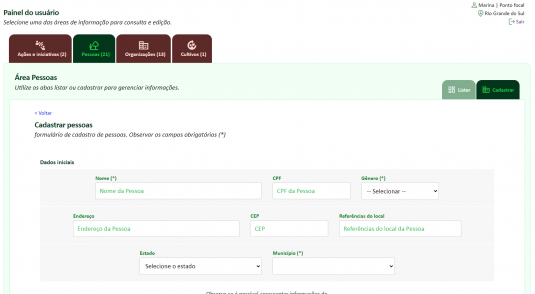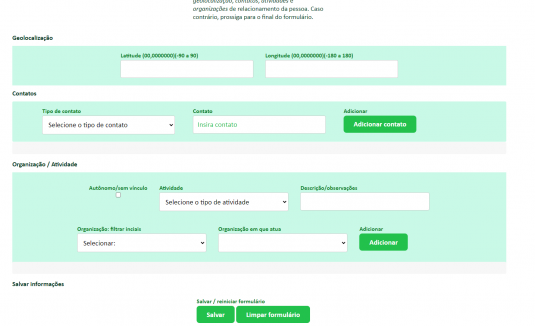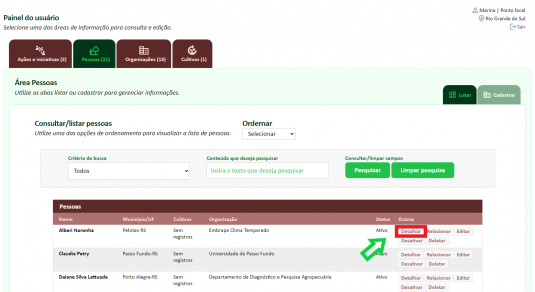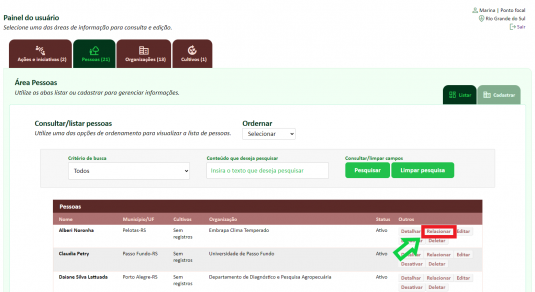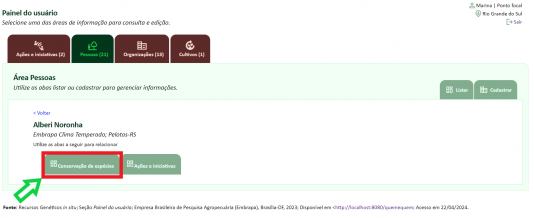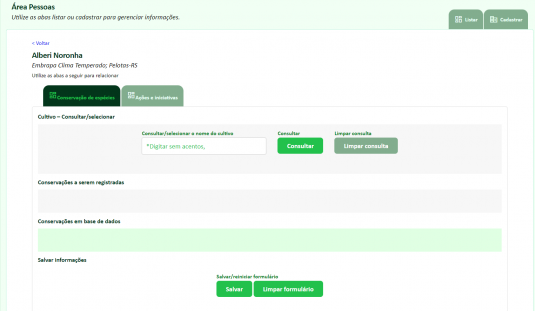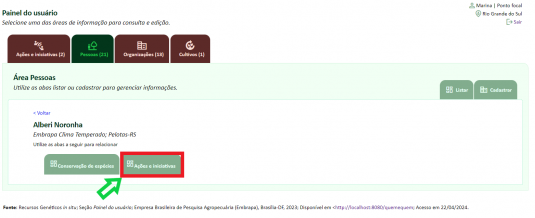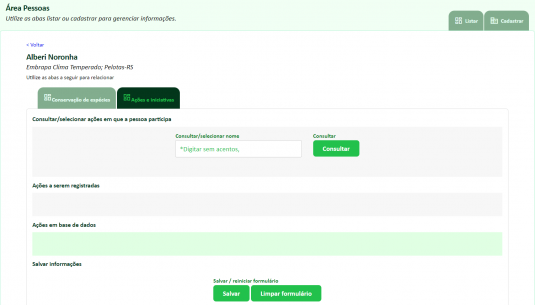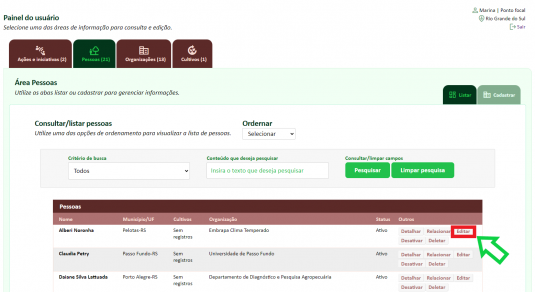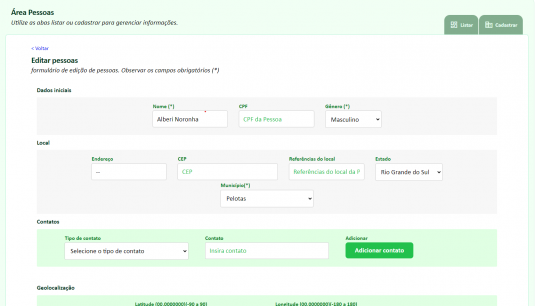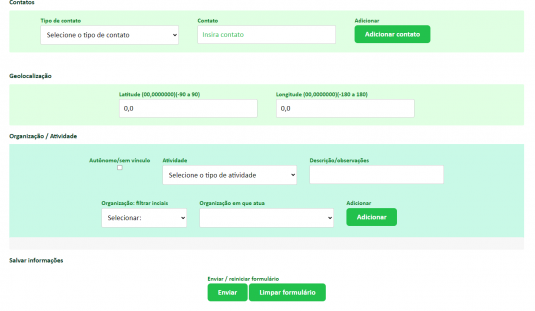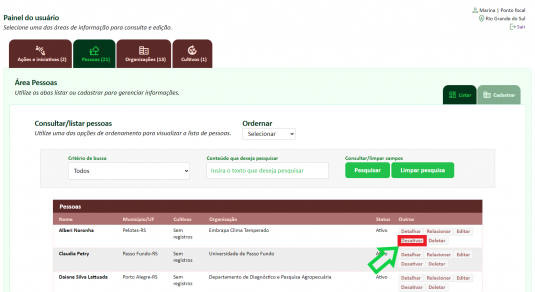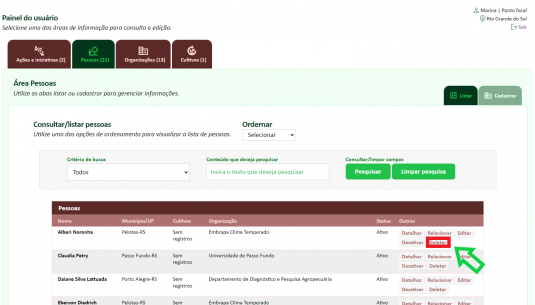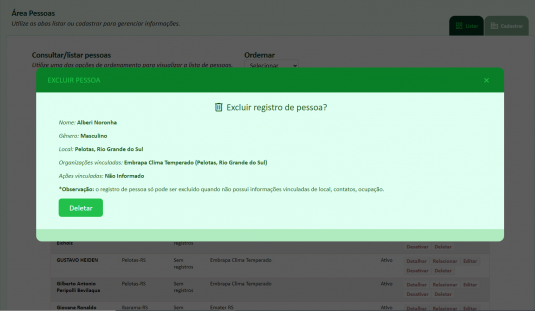RG in situ: gestão de pessoas
|
Esta página tem por objetivo compor o manual do sistema RG in situ - Módulo Quem é Quem, dedicado à documentação e gerenciamento de organizações, pessoas, cultivos, ações e iniciativas dedicadas ao tema.
Índice
Via de acesso
Para acessar o gerenciamento de Pessoas, basta clicar na aba de mesmo nome, como ilustra a imagem abaixo. A gestão de Pessoas é pré-selecionada por padrão ao realizar login com sucesso.
Listar
Ao realizar o acesso conforme #Via de acesso, a opção Listar já está selecionada, porém caso seja desejado abrir essa seção novamente basta clicar na sub-aba de nome Listar. Nessa seção são apresentadas as ações e iniciativas cadastradas nos locais que o usuário é responsável, também é possível alterar o critério de ordenamento dos registros presentes na tabela e consultar um registro específico preenchendo o critério de busca e a palavra-chave.
Cadastrar
Para realizar essa ação, primeiro, é necessário acessá-la como demonstra a primeira imagem abaixo. Em seguida, é apresentado o formulário de cadastro que possui campos obrigatórios destacados com um asterisco vermelho (*) e campos não obrigatórios. Para finalizar o cadastro, basta selecionar o botão Salvar.
Detalhar
Para realizar essa ação, primeiro, é necessário acessá-la como demonstra a primeira imagem abaixo. Em seguida, é apresentado o formulário de cadastro que possui campos obrigatórios destacados com um asterisco vermelho (*) e campos não obrigatórios. Para finalizar o cadastro, basta selecionar o botão Salvar.
- Usr home 2 g.png
Página Detalhar. Fonte: NTI/Cenargen;
Relacionar
Editar
As informações preenchidas no cadastro podem ser alteradas via opção Editar disponível para todos os registros cadastrados. Com o formulário aberto, as informações podem ser editadas, acrescentadas e retiradas. Ao finalizar, bastar clicar no botão de Salvar.
Desativar
Deletar
Essa operação é responsável por apagar permanentemente um registro do sistema. Deve ser utilizada com atenção, pois é irreversível.
Referências
Documentação de manipulação de imagens na wiki
---